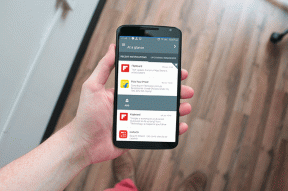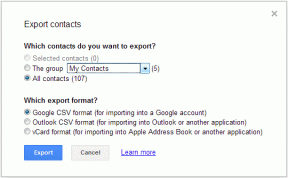As 5 principais coisas a saber ao começar no Discord
Miscelânea / / April 22, 2022
A crescente popularidade do Discord atrai várias comunidades. Ele permite que os usuários enviem textos, façam chamadas de vídeo e voz com amigos e estranhos com interesses semelhantes. No entanto, se você ainda não começou a usar o Discord, saber algumas coisas só ajudará você a acelerar seu progresso com o aplicativo.

Embora seja uma plataforma incrível, é um pouco complicada para muitos por causa de suas configurações, opções e camadas. Este post irá guiá-lo através de algumas coisas básicas para saber ao iniciar no Discord.
O que é um servidor de discórdia
A plataforma Discord permite que você crie servidores diferentes, como uma comunidade mais ampla para indivíduos com ideias semelhantes, hospedar conversas sobre tópicos e compartilhar multimídia.
Entrar ou configurar um novo servidor é gratuito no Discord. Como administrador do servidor, você pode configurar um servidor privado. Além disso, você precisará compartilhar especificamente um link somente para convidados para esse servidor. Para um servidor público, qualquer pessoa pode facilmente entrar nele explorando servidores públicos na página inicial do Discord. Veja como procurar um servidor no Discord:
Passo 1: No seu PC, clique no menu Iniciar e procure por Discord.

Passo 2: Clique no aplicativo Discord nos resultados.

Etapa 3: Quando o aplicativo Discord for iniciado, se você já tiver uma conta, insira seus detalhes de login. Se você é um novo usuário, clique em Registrar.

Passo 4: Após fazer login na sua conta, no ícone Bússola na coluna do lado esquerdo para explorar os Servidores Públicos.

Etapa 5: Na janela Servidor público, você pode usar o menu de pesquisa para procurar uma comunidade preferida ou usar as categorias à esquerda da janela para navegar pelas comunidades populares.

O que é um canal de discórdia
Os Canais de Discord geralmente são alojados dentro de servidores para segregar as discussões ou conversas por tópicos. Existem duas categorias de canais – Texto e Voz. Cada servidor vem com pelo menos um canal de voz e texto. Veja como acessar um canal do Discord:
Passo 1: No seu PC, clique no menu Iniciar e procure por Discord.

Passo 2: Clique no aplicativo Discord nos resultados.

Etapa 3: Clique em um servidor preferido na coluna do lado esquerdo.

Passo 4: Assim que o servidor Discord abrir, você deverá ver os diferentes canais disponíveis divididos nas categorias Texto e Voz. Clique em um canal de interesse.

Diferença entre os canais de discórdia de voz e texto
Embora os usuários possam criar categorias de canais adicionais, as duas categorias de canais comuns são Canais de texto e Canais de voz. Como o nome sugere, os canais de texto permitem que os usuários enviem mensagens, incluindo texto, emojis, imagens, vídeos e links.
Os canais de voz permitem que os usuários se comuniquem por meio de chats de voz. Os usuários também podem transmitir jogos para que outros possam assistir e compartilhar suas telas. Não é necessário tocar ou chamar neste canal. Basta sintonizar e iniciar sua discussão.
Independentemente do tipo de canal que você escolher, o Discord permite definir permissões e funções. Tudo isso ajuda você a organizar seus canais e servidores adequadamente para que você obtenha mais eficiência.
O que é Discord Nitro
Ao oferecer os recursos mais populares para todos, o Discords Nitro possui acesso especial a aprimoramentos específicos para os canais e servidores. A assinatura do Nitro oferece recursos adicionais. As vantagens oferecidas por esta assinatura incluem:
- emojis animados
- transmissão de vídeo em alta definição
- aumentos de servidor
- limites de upload mais altos
- emblemas de perfil
- nome de usuário de discórdia personalizado
Veja como pagar por uma assinatura do Discord Nitro:
Passo 1: No seu PC, clique no menu Iniciar e procure por Discord.

Passo 2: Clique no aplicativo Discord nos resultados.

Etapa 3: À esquerda do seu aplicativo Discord, clique no botão Discord Home.

Passo 4: Clique em Nitro.

Etapa 5: Clique em Assinar na página Nitro.

Etapa 6: Na janela pop-up, escolha entre um plano anual de US$ 99,99 e um plano mensal de US$ 9,99.

Etapa 7: Selecione o tipo de pagamento e confirme os detalhes do seu pedido.

O que mais você pode fazer no Discord
Além de conversar com outras pessoas no canal de texto ou voz, há mais coisas que você pode fazer no Discord.
Envie mensagens diretas para amigos e membros do servidor
Você pode conversar um a um com indivíduos ou amigos fora de um servidor Discord. Veja como funciona:
Passo 1: À esquerda do seu aplicativo Discord, clique no botão Discord Home.

Passo 2: Clique em Amigos.

Etapa 3: Clique na guia Todos na parte superior da janela Discord para ver sua lista de amigos. Se o seu amigo não aparecer na lista, você pode clicar em Adicionar um amigo para enviar uma solicitação de amizade.

Passo 4: Para enviar uma mensagem ao seu amigo, clique no ícone Mensagem ao lado do nome dele.

Etapa 5: Para iniciar uma chamada de vídeo ou chamada de voz com um amigo, clique nos três pontos verticais.

Transmissão ao vivo
Um desenvolvimento recente no aplicativo Discord é a capacidade dos usuários de transmitir ao vivo para um servidor. Veja como fazer isso:
Passo 1: Clique em um servidor preferido na coluna da esquerda.

Passo 2: Quando o servidor Discord abrir, clique no canal de voz onde você deseja transmitir ao vivo.

Etapa 3: Clique no botão Tela na parte inferior esquerda do aplicativo Discord.

Passo 4: Na janela pop-up, selecione os aplicativos ou telas que deseja transmitir e clique em Go Live. Outros usuários do canal devem ver sua transmissão.

Etapa 5: Para usar seu vídeo, clique no botão Vídeo no canto inferior esquerdo do aplicativo Discord. Outros usuários devem poder vê-lo através de sua webcam.

Conectando diferentes contas ao Discord
Outra coisa que você pode fazer ao usar o Discord é conectar suas contas de jogos, Spotify e outras. Jogos contas suportadas no Discord incluem PlayStation, Xbox e Steam.
Última atualização em 29 de março de 2022
O artigo acima pode conter links de afiliados que ajudam a dar suporte ao Guiding Tech. No entanto, isso não afeta nossa integridade editorial. O conteúdo permanece imparcial e autêntico.